구글 시트에서 시트 보호 및 잠금 설정 방법
구글 시트는 여러 사용자가 동시에 작업할 수 있는 협업 도구로, 이로 인해 데이터의 보안을 유지하는 것이 매우 중요해졌습니다. 이번 포스팅에서는 다른 사용자들이 특정 시트나 셀을 수정하지 못하도록 보호하는 방법에 대해 알아보겠습니다. 이러한 기능을 활용하면 데이터의 무결성을 지킬 수 있으며, 실수나 변조를 방지하는 데 도움이 됩니다.
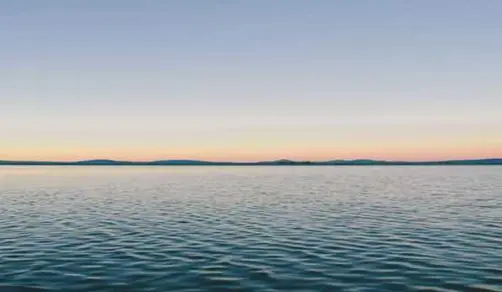
시트 보호의 필요성
협업 환경에서 여러 사용자가 동일한 문서에 접근할 수 있지만, 데이터의 무단 수정이나 실수로 인한 오류가 발생할 수 있습니다. 따라서 특정 시트나 범위를 보호하는 것은 매우 중요합니다. 데이터 보호 기능을 통해 필요한 사람만 수정할 수 있도록 설정할 수 있습니다.
구글 시트 보호 설정 단계
구글 시트에서 특정 시트를 보호하려면 다음 절차를 따라 주세요:
- 먼저 보호할 시트를 선택합니다.
- 상단 메뉴에서 ‘데이터’를 클릭한 후 ‘시트 및 범위 보호’를 선택합니다.
- 우측에 나타나는 패널에서 보호하고자 하는 시트의 이름이 자동으로 표시됩니다.
- 설명란에 보호의 목적이나 기타 필요한 정보를 입력하고 ‘시트’ 탭을 선택하여 보호할 시트를 지정합니다.
- ‘권한 설정’ 버튼을 클릭하여 해당 시트를 수정할 수 있는 사용자를 지정합니다.
이 과정을 통해 특정 사용자만이 해당 시트를 수정할 수 있으며, 다른 사용자는 읽기 전용으로 제한됩니다. 이러한 기능은 특히 중요한 데이터를 관리할 때 유용합니다.

특정 셀의 편집 권한 제한하기
특정 시트가 아닌 개별 셀이나 범위만을 보호하고 싶다면, 동일한 메뉴로 접근하되 약간의 절차를 추가하면 됩니다. 다음의 절차를 따라 주세요:
- 보호하고자 하는 셀 범위를 드래그하여 선택합니다.
- ‘데이터’ 메뉴에서 ‘시트 및 범위 보호’를 클릭합니다.
- 우측 패널에서 보호할 범위를 확인하고 ‘권한 설정’을 통해 원하는 사용자를 지정합니다.
이와 같이 설정하면 지정된 사용자만 해당 셀을 수정할 수 있으며, 다른 사용자는 경고 메시지를 통해 수정을 시도하게 됩니다. 이는 데이터의 신뢰성을 높이고, 실수를 방지하는 데 매우 효과적입니다.
편집 권한 관리하기
구글 시트의 보호 설정은 매우 유연하여, 사용자별로 권한을 조정할 수 있습니다. 특정 사용자는 수정할 수 있도록 설정하고, 다른 사용자는 읽기 전용으로 제한하는 것이 가능합니다. 이를 통해 공동 작업 시 역할을 명확히 하고, 데이터 변경이 필요한 인원만을 제한하여 관리할 수 있습니다.
보호 상태 확인하기
설정한 보호 기능이 제대로 적용되었는지 확인하기 위해서는 다음 단계를 따릅니다:
- 상단 메뉴에서 ‘데이터’를 클릭한 후 ‘시트 및 범위 보호’를 선택합니다.
- 현재 문서에 어떤 보호 설정이 적용되어 있는지 확인할 수 있는 패널이 표시됩니다.
이러한 절차를 통해 각 사용자가 수정할 수 있는 범위를 명확히 이해할 수 있으며, 협업의 효율을 높일 수 있습니다.
시트 보호 해제하기
보호된 시트를 해제하고 싶을 경우, 상단 메뉴에서 ‘데이터’를 클릭하고 ‘시트 및 범위 보호’를 선택한 후, 해제할 항목을 찾아서 삭제 버튼을 클릭하면 됩니다. 이 과정은 필요할 때 언제든지 보호 설정을 변경할 수 있게 해 줍니다.

결론
구글 시트의 보호 기능은 협업 과정에서 데이터의 정확성과 보안을 유지하는 데 필수적인 도구입니다. 이러한 기능을 적절히 활용하여 데이터를 안전하게 관리하고, 협업의 효율성을 높일 수 있습니다. 구글 시트를 사용하실 때는 이러한 보호 설정을 적극적으로 이용하시는 것을 추천드립니다.
이제 구글 시트의 다양한 보호 기능을 이해하고 활용하여, 여러분의 데이터가 안전하게 보관될 수 있는 환경을 조성하시기 바랍니다.
질문 FAQ
구글 시트에서 시트를 어떻게 보호하나요?
먼저 보호할 시트를 선택한 후, ‘데이터’ 메뉴에서 ‘시트 및 범위 보호’를 클릭하시면 됩니다.
특정 셀만 보호할 수 있나요?
네, 원하는 셀이나 범위를 선택한 후 같은 메뉴로 들어가면 해당 셀을 보호할 수 있습니다.
보호 설정을 어떻게 확인하나요?
‘데이터’ 메뉴에서 ‘시트 및 범위 보호’를 선택하면 현재 적용된 보호 설정을 볼 수 있습니다.
시트 보호를 해제하려면 어떻게 하나요?
해제를 원하실 경우, ‘데이터’ 메뉴를 열고 ‘시트 및 범위 보호’에서 해당 항목을 찾아 삭제할 수 있습니다.
0개의 댓글